各位使用lightroom的同学们,你们知道在其中如何实行目录设置吗?接下来,小编就为大家讲解在lightroom中实行目录设置的详细方法。
lightroom目录设置方法很简单,首先我们下载安装lightroom软件。
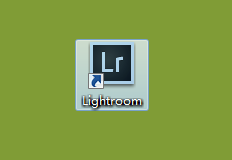
打开lightroom后点击菜单栏中的编辑-目录设置。
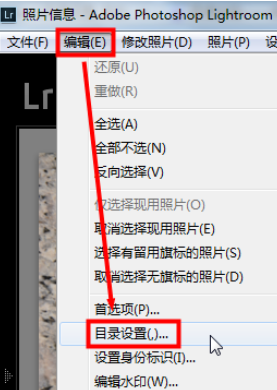
在lightroom的目录设置的常规中我们可以打开照片信息的存储目录,还可以设置备份目录。
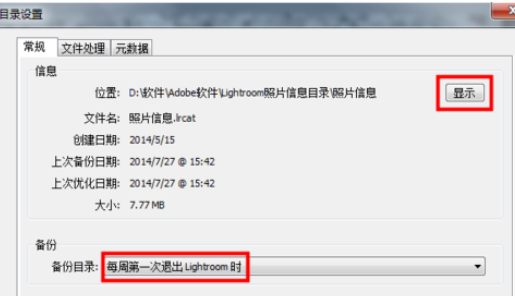
在lightroom的目录设置的文件处理中可以设置预览大小和品质等。
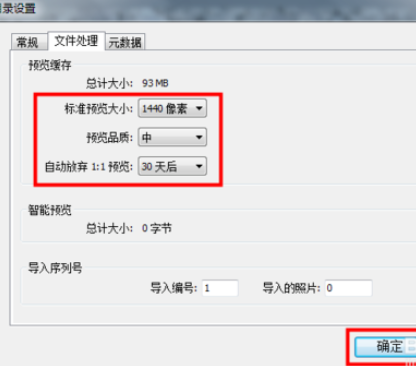
在lightroom的目录设置的元数据中可以勾选将更改自动写入XMP中,其它我们最好按照默认设置。
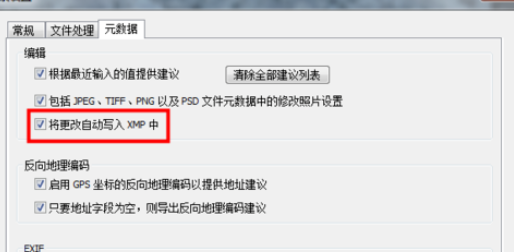
上文就是在lightroom中实行目录设置的详细方法,你们都学会了吗?
 天极下载
天极下载






























































